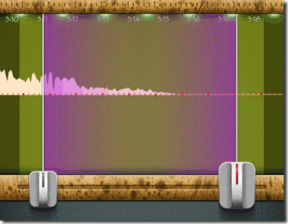Apex Legends PC'de Çıkmayacak: İşte Bunu Düzeltmenin 8 Yolu
Çeşitli / / November 29, 2021
Apex Efsaneleri egemenliğine meydan okuyan en son battle royal oyunudur. Fortnite ve PUBG. Apex Legends, Fortnite'ın ilk haftasında 25 milyon indirmeyi aşarak 10 milyon indirme rekorunu kırdı. Bir PUBG hayranı olarak, öncelikle karakterler bana hitap ettiği için Apex Legends'ı denemek istedim. Ne yazık ki, Apex Legends bilgisayarımda başlatılmayacak.

Bu cehennem gibi sinir bozucu. Bu oyunu gerçekten denemek istedim ve zaten benden vazgeçti. Bu yüzden çözümler aramaya başladım ve birkaç kişinin benzer bir sorunla karşı karşıya olduğunu fark ettim. EA'nın bir yama üzerinde çalıştığından emin olsam da, bu hatayı çözmek için bazı olası çözümler burada.
1. Yönetici olarak çalıştır
Apex Legends'ı bilgisayarınızda çalıştırmak için yönetici haklarına ihtiyacınız olacak ve belki de oyun gerekli izinlere sahip değil. Apex Legends simgesine sağ tıklayın ve Yönetici olarak çalıştır'a tıklayın.

Bu işe yararsa, Apex Legends'ın her zaman yönetici haklarıyla çalışması için birkaç değişiklik yapmanız gerekir. Bunu yapmak için tekrar sağ tıklayın ve bu sefer Özellikler'i seçin. Simge seçiliyken Alt+Enter kısayolunu da kullanabilirsiniz. Uyumluluk sekmesi altında, Bu programı yönetici olarak çalıştır onay kutusunu seçin ve Uygula ve Tamam'a tıklayın.

2. Oyunu Onar/Güncelle
EA, bazen dosyaların bozulduğunu ve bunun arkasında birçok neden olabileceğini biliyor. Bu nedenle EA, amaçlandığı gibi başlatılmazsa Apex Legends'ı onarmak için bir seçenek ekledi. Apex Legends'ı onarmak için Origin'i açın ve My Game Library'ye gidin.

Oyun simgesine sağ tıklayın ve Oyunu Onar'a tıklayın. Ekrandaki yönergeleri takip edin. Aynı ekranda Oyunu Güncelle seçeneği de bulunmaktadır. Geliştiriciler genellikle yaygın sorunları ele alan yamalar ve güncellemeler yayınlar. Bizim durumumuzda Apex Legends için bir güncelleme olup olmadığını kontrol edin.
3. Dili değiştir
Biliyorum, bu garip bir düzeltme ama bazı kullanıcılar için işe yaradı. Belki sizin için de işe yarar. Bir kullanıcı yanlışlıkla oyun dilini İngilizce'den Lehçe'ye değiştirmenin ve tekrar Apex Legends'ı onun için başlattığını keşfetti. denemekten zarar gelmez
Bunu yapmak için Origin'i başlatın, Apex Legends simgesine sağ tıklayın ve Oyun Özellikleri'ni seçin.

Gelişmiş Başlatma Seçeneklerine tıklayın.

Oyun dilinizi İngilizce'den Lehçe'ye değiştireceğiniz yer burasıdır. kaydetmeyi unutmayın. Apex Legends'ı yeniden başlatın ve kapatın. Ardından, çalışıp çalışmadığını görmek için dili tekrar İngilizce olarak değiştirin.
4. Tam Ekran Optimizasyonunu Devre Dışı Bırak
Tam Ekran Optimizasyonu, Windows 10'da oyun oynarken gecikmeler ve çökmeler gibi her türlü soruna neden olabilir. Windows 10, Apex Legends'ın normal şekilde çalışmasını engelleyebilecek Kenarlıksız Görüntüleme Modu'nu tanıttı. Nasıl yapılacağına ilişkin kapsamlı kılavuzumuza göz atın tam ekran optimizasyonunu devre dışı bırak.
5. yeniden yükle
Origin ve Apex Legends yanlış yüklenmiş olabilir mi? Windows tuşuna basın, Denetim Masası'nı arayın ve açın.

Bir programı kaldır öğesini aratın ve açın.

Apex Legends'ı bulun, sağ tıklayın ve Kaldır'ı seçin. O zaman Origin için de aynısını yapın.

Origin Store'dan veya aşağıdaki bağlantıyı kullanarak oyun kitaplığınızdan Origin'i ve ardından Apex Legends'ı indirin.
Origin'i İndir
6. Güvenlik Duvarı ve Antivirüs Ayarlarını Kontrol Edin
Güvenlik duvarı ve antivirüs bizi her türlü kötü amaçlı yazılıma, reklam yazılımına, virüse karşı korur, fidye yazılımı, ve dahası. Ve bilgisayar korsanları hala sistemlerimize bulaşabilir ve veri çalabilir. Bazen güvenlik duvarı, Apex Legends gibi mükemmel derecede iyi bir yazılımı da engelleyebilir.
Windows Defender Güvenlik Duvarı'nı açın ve Gelen Kurallar sütununun altında Apex Legends ve Origin'in görünüp görünmediğini kontrol edin. Başka bir özel yazılım güvenlik duvarı kullanıyorsanız, Apex Legends oyununa izin verdiğiniz yazılımı kontrol etmeniz gerekir.

Bazı kullanıcılar, güvenlik duvarında Apex Legends'a izin vermek için bir kural eklemenin yardımcı olduğunu buldu. Bunu yapmak için sol sütunda Gelen Kuralları'nı seçin, Eylem'e tıklayın ve Yeni Kural'ı seçin.

Program'ı seçin ve İleri'ye tıklayın.

Oyunu kurduğunuz klasördeki Apex Legends başlatıcı dosyasını bulmak için 'Bu program yolu' seçeneğini seçin. C sürücüsünün içinde bir .exe dosyası olmalıdır. Devam etmeye hazır olduğunuzda İleri'ye tıklayın.

Bir sonraki ekranda Bağlantıya izin ver'i seçin ve İleri'ye tıklayın.

Üç kutuyu da seçin ve İleri'ye tıklayın.

Bu kurala herhangi bir isim atayın, ancak hatırlaması kolay olması için Apex Legends olarak ayarlamanızı tavsiye ederim. Bitir'e tıklayın. Aynı işlemi bu sefer Origin için tekrarlayın.

7. Malwarebytes ve CCleaner
biz varken CCleaner'ın büyük hayranları değil, Malwarebytes'i bulabildiğimiz her Windows kullanıcısına öneriyoruz. Bir EA temsilcisi, Apex Legends'ı başlatmakta sorun yaşayan kullanıcılardan bu iki aracı çalıştırmalarını istiyor.

Sadece aşağıdaki bağlantıyı kullanarak indirin, kurun ve çalıştırın. Her iki uygulama da bir şey bulurlarsa sizi bilgilendirecektir. Bir tehdit bulursa ekrandaki talimatları izleyin. Ücretsiz sürüm yeterince iyi, ancak mümkünse profesyonel olanı edinin.
CCleaner'ı indirin
Malwarebytes'i indirin
8. Yeni hesap
Yeni bir kullanıcıysanız ve henüz Apex Legends oynamadıysanız, yeni bir hesap oluşturmaktan zarar gelmez. Yeni bir hesap oluşturma işlemi, ilk kez yaptığınız gibi kalır.

Oturum açtıysanız Origin oturumunu kapatın. Yeni bir hesap oluştur'a tıklayın ve bir hesap oluştururken ilk kez yaptığınız gibi işlemi takip edin. Umarım bu yardımcı olur.
Efsane gibi oynayın
Apex Legends harika bir battle royale nişancı oyunudur ve her karakter özel yetenekler taşır. Genel olarak dengeli bir takım oluşturmak için farklı karakterler seçmeniz gerekiyor. Benim favorim Wraith. Hangisi senin?
Sıradaki: Origin'de oyun satın almak mı istiyorsunuz? Pazarlık mı istiyorsunuz? Origin mağazasından ucuz oyunları nasıl satın alabileceğinizi öğrenin.